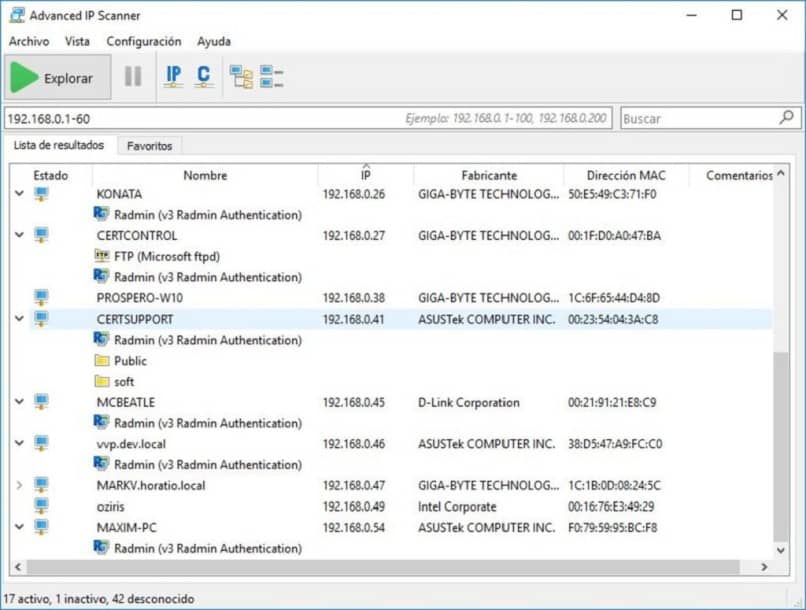
Ulangan qurilmalarning IP-manzilini qanday topish mumkin haqida malumot
Ni bilmoqchimisizIP ga ulangan qurilmaning simsiz tarmoq lekin siz qanday tartibni bajarishni bilmayapsiz. Biz kiramiz ChimeraRevo biz tushuntiradigan qo’llanmani tayyorlashga qaror qildik ulangan qurilmalarning IP -manzilini qanday topish mumkin kompyuterlardan, mobil telefonlardan va planshetlardan.
Windows kompyuterlarida ulangan qurilmalarning IP -manzilini qanday topish mumkin
Uni topishning eng oson yo’liIP manzili a ishlatadigan qurilma Windows kompyuteri ekspluatatsiya qilishdir Buyruqning xohishi oddiy buyruqni kiritish orqali kirish mumkin.
Keling, birgalikda bajariladigan qadamlarni aniqlaylik:
- Tugmasini bosing Boshlang chap pastki qismida, muddatni yozing cmd qidirish maydonida elementni o’ng tugmasini bosing Buyruqning xohishi va tanlang Administrator sifatida ishga tushirish paydo bo’lgan menyuda. Shu bilan bir qatorda, agar bo’lsa Windows 10, tugmachani o’ng tugmasini bosing Boshlang va tanlang Windows PowerShell (Administrator).
- Bosgandan so’ng Ha Ko’rsatilgan xabarda buyruqni kiriting arp-a oynasida Buyruqning xohishi va sanalar Yuborish natijani ko’rish uchun.
Agar siz hayron bo’lsangiz, arp Windows -ga o’rnatilgan tarmoq yordamchi dasturidir, bu sizga hammasini kuzatib borishga imkon beradi shaxsiy IP -manzillar mahalliy tarmoqda.
Agar sizda Windows buyruq satri buyrug’i bo’lmasa, biz bepul ishlab chiqilgan dasturdan foydalanishni tavsiya etamiz NirSoft ga qo‘ng‘iroq qilish Simsiz tarmoq nazorati.
Keling, bundan qanday qilib maksimal darajada foydalanishni ko’rib chiqamiz:
- Standart brauzeringizni oching (masalan, Chrome, Firefox o Safari), bilan ulang veb-sayt de NirSoft va havolani bosing Simsiz tarmoq kuzatuvchisini yuklab oling (Zip faylida) Agar siz dasturni zip fayliga yuklamoqchi bo’lsangiz To’liq o’rnatish / o’chirish yordami bilan simsiz tarmoq kuzatuvchisini yuklab oling (wnetwatcher_setup.exe) O’rnatishni to’g’ridan -to’g’ri bajariladigan faylga yuklab olish.
- Yuklab olish tugagandan so’ng, faylni ikki marta bosing WNetWatcher.exe dasturni ochish, chunki u hech qanday o’rnatishni talab qilmaydi.
- Shu nuqtada, ustunga murojaat qiling IP manzili simsiz tarmoqqa ulangan barcha IP -larni aniqlash.
Mac -da ulangan qurilmalarning IP -manzilini qanday topish mumkin
Agar sizda bo’lsa MacSiz tarmoqdagi boshqa qurilmalarning IP -manzillarini topishingiz mumkin terminal va buyruq qatori.
Qanday qilib davom etishni birgalikda ko’rib chiqamiz:
- Ochish terminal ichidagi belgini bosing Ilovalar de Launchpad yoki foyda olish Diqqat markazidagi topish va ochish uchun.
- Terminal oynasi paydo bo’lgandan so’ng, buyruqni kiriting arp-a va sanalar Yuborish mahalliy tarmoqqa ulangan barcha IP -manzillar va qurilmalarni ko’rish uchun.
Ko’rish uchun xost nomi (ya’ni, kompyuteringiz yoki mobil telefoningiz nomi) har doim tugma yordamida terminalhar birini alohida qidirish kerak IP. Masalan, agar siz IP -manzildan xost nomini topishingiz kerak bo’lsa 192.168.1.105buyruqni kiritishingiz kerak bo’ladi mezbon 192.168.1.105 keyin yuborish.
Agar buyruqlar bajarish qiyin bo’lib tuyulsa, siz dasturni bepul yuklab olishingiz mumkin Mac App Store chaqirildi LanScan. Bu mahalliy tarmoqqa ulangan IP -manzillarni va boshqa tafsilotlarni ko’rsatadiDireccion MAC. Biroq, qurilma nomlarini faqat premium versiyasini sotib olish orqali ko’rish mumkin.
Mobil telefonlar va planshetlarda ulangan qurilmalarning IP -manzilini qanday topish mumkin
Android yoki iOS smartfon va planshetlarida siz kuchli bepul bepul ilovadan foydalanishingiz mumkin Fing chunki barcha IP -manzillarni ko’rishning mahalliy usuli yo’q.
Keling, uni qanday ishlatishni birgalikda ko’rib chiqamiz:
- Qurilmangizni oling va dasturni yuklab olishga o’ting Fing de Google Play Store en Android yokiApp Store en iOS va o’rnatish tugagandan so’ng uni ishga tushiring.
- Bu vaqtda, Asboblar ga ulangan barcha qurilmalar ro’yxatini ko’rsatadi Wi-Fi tarmog’i unga mobil telefoningiz yoki planshetingiz ulangan.
- Har bir satrda qurilma nomi, ishlab chiqaruvchisi, modeli va IP -manzili ko’rsatilgan. Har bir xost haqida ko’proq ma’lumot olish uchun uni bosing.
Router orqali ulangan qurilmalarning IP -manzilini qanday topish mumkin
Agar siz kompyuteringizga, mobil telefoningizga va planshetingizga qo’shimcha dasturlar va ilovalarni o’rnatishni yoki maxsus buyruqlardan foydalanishni xohlamasangiz, boshqaruv panelidan foydalanishingiz mumkin. modem / yo’riqnoma barcha ulangan qurilmalar va ularning IP manzillari.
Shunchaki, kompyuterda brauzerni oching va tizimga kiring boshqaruv paneli modem / yo’riqnoma orqali (agar bilmasangiz, yo’riqchining IP -manzilini qanday topish va Infostrada yo’riqchingizga qanday kirish haqida ko’rsatmalarni ko’rib chiqing) va keyin variantga qarang. Simsiz o DHCP. Bu sahifada siz tarmoqqa ulangan qurilmalarning to’liq ro’yxatini, nomi, MAC -manzili va IP -manzilini topasiz.
Boshqa foydali maqolalar
Qanday qilish kerak, Texnologiyalar
Ulangan qurilmalarning IP-manzilini qanday topish mumkin